ਵਿਸ਼ਾ - ਸੂਚੀ
ਕਈ ਵਾਰ, Microsoft Excel ਵਿੱਚ ਕੰਮ ਕਰਦੇ ਸਮੇਂ, ਸਾਨੂੰ ਇੱਕ ਕਾਲਮ ਦੇ ਕਾਮੇ ਨਾਲ ਵੱਖ ਕੀਤੇ ਨਿਰੰਤਰ ਮੁੱਲਾਂ ਨੂੰ ਵੱਖ-ਵੱਖ ਕਾਲਮਾਂ ਜਾਂ ਕਤਾਰਾਂ ਵਿੱਚ ਵੰਡਣ ਦੀ ਲੋੜ ਹੁੰਦੀ ਹੈ। ਜਦੋਂ ਅਸੀਂ ਐਕਸਲ ਵਿੱਚ ਹੋਰ ਐਪਲੀਕੇਸ਼ਨਾਂ ਤੋਂ ਤਿਆਰ ਡੇਟਾ ਨੂੰ ਆਯਾਤ ਕਰਦੇ ਹਾਂ, ਤਾਂ ਸਾਰਾ ਡੇਟਾ ਇੱਕ ਸਿੰਗਲ ਕਾਲਮ ਵਿੱਚ ਰੱਖਿਆ ਜਾ ਸਕਦਾ ਹੈ; ਕੌਮੇ ਨਾਲ ਵੱਖ ਕੀਤਾ। ਇਸ ਤੋਂ ਇਲਾਵਾ, ਸਾਨੂੰ ਲੋੜ ਦੇ ਆਧਾਰ 'ਤੇ ਡਾਟਾ ਦੇ ਕੁਝ ਹਿੱਸੇ ਨੂੰ ਕੱਢਣ ਦੀ ਲੋੜ ਹੋ ਸਕਦੀ ਹੈ। ਇਹ ਲੇਖ ਤੁਹਾਨੂੰ ਕਈ ਫੰਕਸ਼ਨਾਂ ਅਤੇ ਵਿਸ਼ੇਸ਼ਤਾਵਾਂ ਦੀ ਵਰਤੋਂ ਕਰਕੇ ਕਾਮੇ ਨਾਲ ਵੱਖ ਕੀਤੇ ਮੁੱਲਾਂ ਨੂੰ ਕਈ ਕਾਲਮਾਂ/ਕਤਾਰਾਂ ਵਿੱਚ ਵੰਡਣ ਲਈ ਮਾਰਗਦਰਸ਼ਨ ਕਰੇਗਾ।
ਅਭਿਆਸ ਵਰਕਬੁੱਕ ਡਾਊਨਲੋਡ ਕਰੋ
ਤੁਸੀਂ ਅਭਿਆਸ ਵਰਕਬੁੱਕ ਨੂੰ ਡਾਊਨਲੋਡ ਕਰ ਸਕਦੇ ਹੋ ਜਿਸਦੀ ਵਰਤੋਂ ਅਸੀਂ ਇਸਨੂੰ ਤਿਆਰ ਕਰਨ ਲਈ ਕੀਤੀ ਹੈ। ਲੇਖ।
ਕਤਾਰਾਂ ਜਾਂ Columns.xlsm ਵਿੱਚ ਕਾਮੇ ਤੋਂ ਵੱਖ ਕੀਤੇ ਮੁੱਲਾਂ ਨੂੰ ਵੰਡੋ
ਐਕਸਲ ਵਿੱਚ ਕਾਮੇ ਤੋਂ ਵੱਖ ਕੀਤੇ ਮੁੱਲਾਂ ਨੂੰ ਕਤਾਰਾਂ ਜਾਂ ਕਾਲਮਾਂ ਵਿੱਚ ਵੰਡਣ ਦੇ 5 ਤਰੀਕੇ
1. ਐਕਸਲ
1.1 ਵਿੱਚ 'ਟੈਕਸਟ ਟੂ ਕਾਲਮ' ਵਿਸ਼ੇਸ਼ਤਾ ਦੀ ਵਰਤੋਂ ਕਰਕੇ ਕਾਮਾ ਦੁਆਰਾ ਕਤਾਰਾਂ/ਕਾਲਮਾਂ ਵਿੱਚ ਡੇਟਾ ਨੂੰ ਵੱਖਰਾ ਕਰੋ। ਮੁੱਲਾਂ ਨੂੰ ਕਾਲਮਾਂ ਵਿੱਚ ਵੰਡੋ
ਸਭ ਤੋਂ ਪਹਿਲਾਂ, ਮੈਂ ਡੇਟਾ ਨੂੰ ਕਈ ਕਾਲਮਾਂ ਵਿੱਚ ਵੰਡਣ ਲਈ ਐਕਸਲ ਦੀ ਟੈਕਸਟ ਟੂ ਕਾਲਮ ਵਿਸ਼ੇਸ਼ਤਾ ਦੀ ਵਰਤੋਂ ਕਰਾਂਗਾ। ਇਹ ਡਾਟੇ ਨੂੰ ਕਾਲਮਾਂ ਵਿੱਚ ਵੱਖ ਕਰਨ ਦਾ ਸਭ ਤੋਂ ਆਸਾਨ ਤਰੀਕਾ ਹੈ । ਮੰਨ ਲਓ, ਸਾਡੇ ਕੋਲ ਇੱਕ ਡੇਟਾਸੈਟ ਹੈ ਜਿਸ ਵਿੱਚ ਇੱਕ ਕਾਲਮ ਵਿੱਚ ਸਥਿਤ ਕਈ ਫਲ ਹਨ, ਇੱਕ ਕਾਮੇ ਦੁਆਰਾ ਵੱਖ ਕੀਤਾ ਗਿਆ ਹੈ। ਹਰੇਕ ਸੈੱਲ ਵਿੱਚ 3 ਫਲ ਹੁੰਦੇ ਹਨ। ਹੁਣ, ਮੈਂ ਕਾਲਮ B ਦੇ ਫਲਾਂ ਨੂੰ 3 ਵੱਖ-ਵੱਖ ਕਾਲਮਾਂ (ਕਾਲਮ C , D & E<ਵਿੱਚ ਵੰਡਾਂਗਾ। 2>).
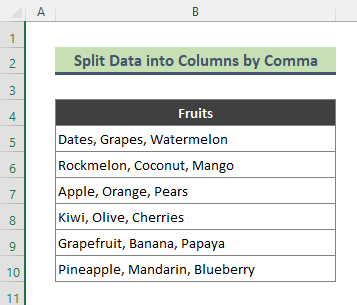
ਇਹ ਕਰਨ ਲਈ ਹੇਠਾਂ ਦਿੱਤੇ ਕਦਮਾਂ ਦੀ ਪਾਲਣਾ ਕਰੋਕਾਰਜ।
ਪੜਾਅ:
- ਪਹਿਲਾਂ, ਪੂਰਾ ਡੇਟਾਸੈਟ ਚੁਣੋ ਅਤੇ ਡੇਟਾ > ਡੇਟਾ ਟੂਲਸ<2 'ਤੇ ਜਾਓ।> > ਕਾਲਮਾਂ ਵਿੱਚ ਟੈਕਸਟ ।
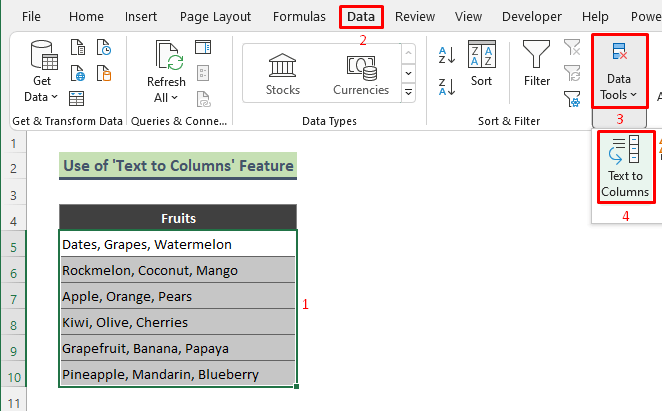
- ਨਤੀਜੇ ਵਜੋਂ, ਕਾਲਮਾਂ ਵਿੱਚ ਟੈਕਸਟ ਵਿਜ਼ਾਰਡ ਦਿਖਾਉਂਦਾ ਹੈ . ਹੁਣ, ਮੂਲ ਡਾਟਾ ਕਿਸਮ ਭਾਗ ਤੋਂ, ਸੀਮਤ ਕੀਤਾ ਚੁਣੋ ਅਤੇ ਅੱਗੇ 'ਤੇ ਕਲਿੱਕ ਕਰੋ।
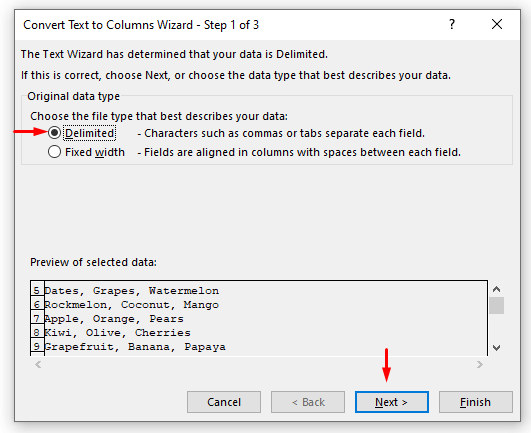
- ਫਿਰ ਡਿਲੀਮੀਟਰਸ ਭਾਗ ਤੋਂ, ਕੌਮਾ 'ਤੇ ਇੱਕ ਚੈਕਮਾਰਕ ਲਗਾਓ ਅਤੇ ਅੱਗੇ ਦਬਾਓ।
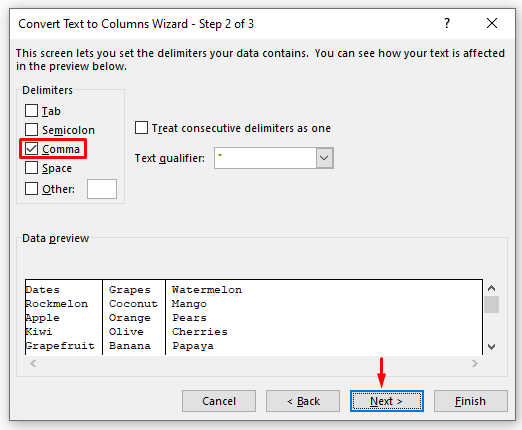
- ਉਸ ਤੋਂ ਬਾਅਦ, ਮੰਜ਼ਿਲ ਸਥਾਨ (ਇੱਥੇ, ਸੈੱਲ C5 ) ਚੁਣੋ ਅਤੇ Finish ਦਬਾਓ।
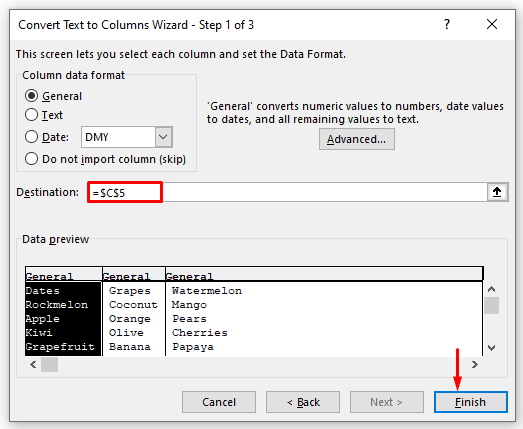
- ਅੰਤ ਵਿੱਚ, ਟੈਕਸਟ ਟੂ ਕਾਲਮ ਵਿਜ਼ਾਰਡ ਨੂੰ ਬੰਦ ਕਰਨ ਤੋਂ ਬਾਅਦ, ਸਾਨੂੰ ਹੇਠਾਂ ਦਿੱਤਾ ਨਤੀਜਾ ਮਿਲੇਗਾ। ਕਾਮਿਆਂ ਨਾਲ ਵੱਖ ਕੀਤਾ ਸਾਰਾ ਡਾਟਾ ਕਾਲਮ C , D , ਅਤੇ E ਵਿੱਚ ਵੰਡਿਆ ਜਾਂਦਾ ਹੈ।
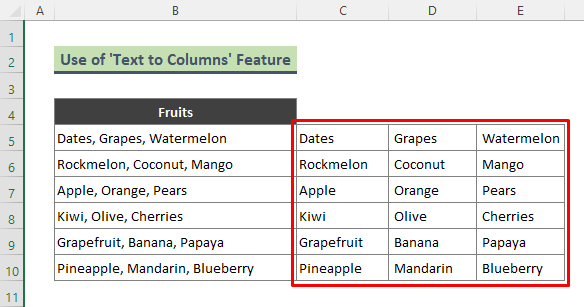
ਹੋਰ ਪੜ੍ਹੋ: ਇੱਕ ਐਕਸਲ ਸੈੱਲ ਵਿੱਚ ਡੇਟਾ ਨੂੰ ਕਈ ਕਾਲਮਾਂ ਵਿੱਚ ਕਿਵੇਂ ਵੰਡਿਆ ਜਾਵੇ (5 ਢੰਗ)
1.2. ਟੈਕਸਟ ਟੂ ਕਾਲਮਾਂ ਦੀ ਵਰਤੋਂ ਕਰਕੇ ਕਤਾਰਾਂ ਵਿੱਚ ਵੰਡੋ
ਹੁਣ, ਮੈਂ ਕਾਮੇ ਨਾਲ ਵੱਖ ਕੀਤੇ ਮੁੱਲਾਂ ਨੂੰ ਮਲਟੀਪਲ ਕਤਾਰਾਂ ਵਿੱਚ ਵੰਡਾਂਗਾ। ਮੰਨ ਲਓ, ਮੇਰੇ ਕੋਲ ਹੇਠਾਂ ਦਿੱਤਾ ਡੇਟਾਸੈਟ ਹੈ ਜਿਸ ਵਿੱਚ ਕੁਝ ਫਲਾਂ ਦੇ ਨਾਮ ਹਨ। ਇਹਨਾਂ ਮੁੱਲਾਂ ਨੂੰ ਕਈ ਕਤਾਰਾਂ ਵਿੱਚ ਪਾਉਣ ਤੋਂ ਪਹਿਲਾਂ, ਮੈਂ ਉਹਨਾਂ ਨੂੰ ਟੈਕਸਟ ਟੂ ਕਾਲਮ ਵਿਸ਼ੇਸ਼ਤਾ ਦੀ ਵਰਤੋਂ ਕਰਕੇ ਕਾਲਮਾਂ ਵਿੱਚ ਵੰਡਾਂਗਾ।
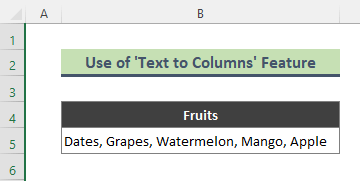
ਪੜਾਅ:
- ਪਹਿਲਾਂ ਸੈੱਲ B5 ਨੂੰ ਚੁਣੋ, ਡੇਟਾ > ਕਾਲਮਾਂ ਵਿੱਚ ਟੈਕਸਟ 'ਤੇ ਜਾਓ।
- ਫਿਰ ਤੋਂ ਟੈਕਸਟ ਟੂ ਕਾਲਮ ਵਿਜ਼ਾਰਡ ਚੁਣੋ ਮੂਲ ਡਾਟਾ ਕਿਸਮ : ਸੀਮਤ ਕੀਤਾ ਅਤੇ ਕਲਿੱਕ ਕਰੋ ਅੱਗੇ ।
- ਹੁਣ ਡਿਲੀਮਿਟਰ ਟਾਈਪ ਚੁਣੋ: ਕੌਮਾ ਅਤੇ ਕਲਿੱਕ ਕਰੋ ਅੱਗੇ ।
- ਬਾਅਦ ਕਿ, ਡੈਸਟੀਨੇਸ਼ਨ ਸੈੱਲ (ਇੱਥੇ ਸੈੱਲ C5 ) ਨੂੰ ਚੁਣੋ ਅਤੇ Finish ਦਬਾਓ।
- ਨਤੀਜੇ ਵਜੋਂ, ਤੁਹਾਨੂੰ ਹੇਠਾਂ ਦਿੱਤੀ ਆਉਟਪੁੱਟ ਮਿਲੇਗੀ। ਹੁਣ, ਮੈਂ ਨਤੀਜੇ ਵਾਲੇ ਡੇਟਾ ਨੂੰ ਕਈ ਕਤਾਰਾਂ ਵਿੱਚ ਰੱਖਾਂਗਾ। ਅਜਿਹਾ ਕਰਨ ਲਈ ਰੇਂਜ C5:G5 .
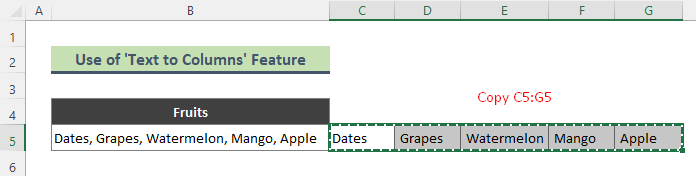
- ਬਾਅਦ ਵਿੱਚ ਸੈਲ B7 'ਤੇ ਸੱਜਾ-ਕਲਿਕ ਕਰੋ। , ਅਤੇ ਪੇਸਟ ਵਿਕਲਪ ਵਿੱਚੋਂ ਟ੍ਰਾਂਸਪੋਜ਼ ਦੀ ਚੋਣ ਕਰੋ (ਸਕਰੀਨਸ਼ਾਟ ਦੇਖੋ)।
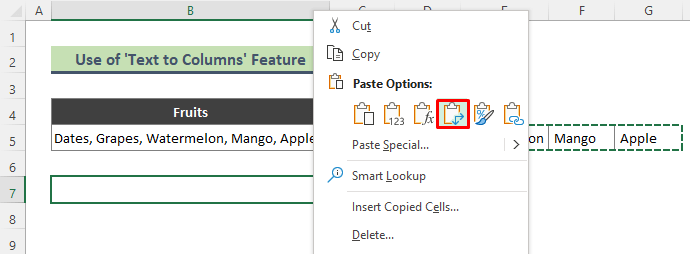
- ਅੰਤ ਵਿੱਚ, ਅਸੀਂ ਕਰਾਂਗੇ ਨਤੀਜਾ ਪ੍ਰਾਪਤ ਕਰੋ ਜੋ ਅਸੀਂ ਲੱਭ ਰਹੇ ਸੀ, ਸਾਰੇ ਕਾਮੇ ਨਾਲ ਵੱਖ ਕੀਤੇ ਮੁੱਲ ਕਤਾਰਾਂ 7 ਤੋਂ 11 ਵਿੱਚ ਵੰਡੇ ਗਏ ਹਨ।
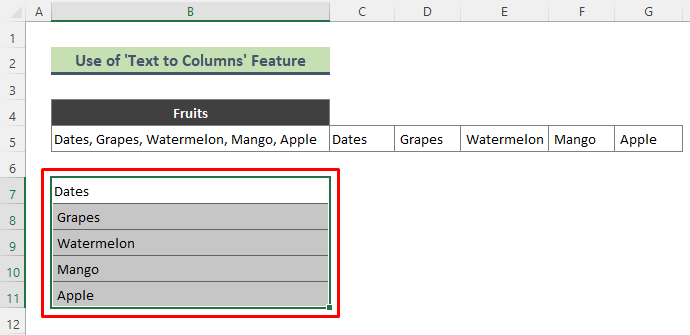
ਹੋਰ ਪੜ੍ਹੋ: ਐਕਸਲ ਵਿੱਚ ਡੇਟਾ ਨੂੰ ਕਿਵੇਂ ਵੰਡਣਾ ਹੈ (5 ਤਰੀਕੇ)
2. ਕਾਮੇ ਤੋਂ ਵੱਖ ਕੀਤੇ ਮੁੱਲਾਂ ਨੂੰ ਕਾਲਮਾਂ ਜਾਂ ਕਤਾਰਾਂ ਵਿੱਚ ਵੰਡਣ ਲਈ ਐਕਸਲ ਪਾਵਰ ਕਿਊਰੀ
2.1. ਕਾਲਮਾਂ ਵਿੱਚ ਮੁੱਲਾਂ ਨੂੰ ਵੰਡਣ ਲਈ ਪਾਵਰ ਕਿਊਰੀ
ਇਸ ਵਾਰ, ਮੈਂ ਕਾਮੇ ਨਾਲ ਵੱਖ ਕੀਤੇ ਡੇਟਾ ਨੂੰ ਮਲਟੀਪਲ ਕਾਲਮਾਂ ਵਿੱਚ ਵੰਡਣ ਲਈ ਐਕਸਲ ਪਾਵਰ ਕਿਊਰੀ ਦੀ ਵਰਤੋਂ ਕਰਾਂਗਾ। ਕੰਮ ਕਰਨ ਲਈ ਹੇਠਾਂ ਦਿੱਤੀਆਂ ਹਿਦਾਇਤਾਂ ਦੀ ਪਾਲਣਾ ਕਰੋ।
ਪੜਾਅ:
- ਪਹਿਲਾਂ, ਮੌਜੂਦਾ ਡੇਟਾਸੈਟ ਵਿੱਚ ਕਿਸੇ ਵੀ ਸੈੱਲ ਵਿੱਚ ਕਰਸਰ ਲਗਾਓ। ਫਿਰ ਡੇਟਾ > ਟੇਬਲ/ਰੇਂਜ ਤੋਂ ( ਡਾਟਾ ਪ੍ਰਾਪਤ ਕਰੋ ਅਤੇ ਟ੍ਰਾਂਸਫਾਰਮ ਕਰੋ ਗਰੁੱਪ) 'ਤੇ ਜਾਓ।
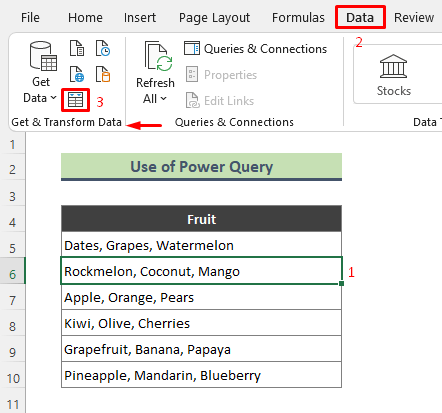
- ਨਤੀਜੇ ਵਜੋਂ, ਐਕਸਲ ਤੁਹਾਨੂੰ ਡੇਟਾ ਰੇਂਜ ਨੂੰ ਟੇਬਲ ਵਿੱਚ ਬਦਲਣ ਲਈ ਕਹੇਗਾ। ਡਾਟਾ ਰੇਂਜ ਦੀ ਜਾਂਚ ਕਰੋ ਅਤੇ ਸਾਰਣੀ ਬਣਾਉਣ ਲਈ ਠੀਕ ਹੈ ਦਬਾਓ।
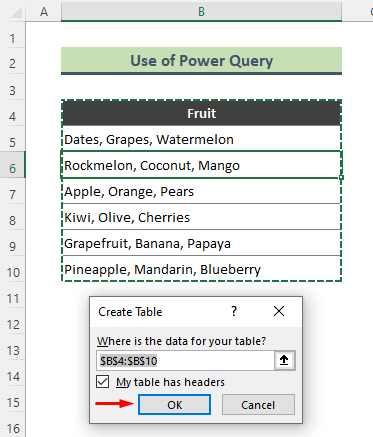
- ਨਤੀਜੇ ਵਜੋਂ, ਪਾਵਰ ਕਿਊਰੀ ਐਡੀਟਰ ਵਿੰਡੋਹੇਠਾਂ ਦਿੱਤੀ ਸਾਰਣੀ ਨਾਲ ਦਿਖਾਈ ਦਿੰਦਾ ਹੈ। ਹੁਣ, ਪਾਵਰ ਕਿਊਰੀ ਐਡੀਟਰ ਵਿੰਡੋ ਤੋਂ ਹੋਮ > ਸਪਲਿਟ ਕਾਲਮ > ਡਿਲੀਮੀਟਰ ਦੁਆਰਾ
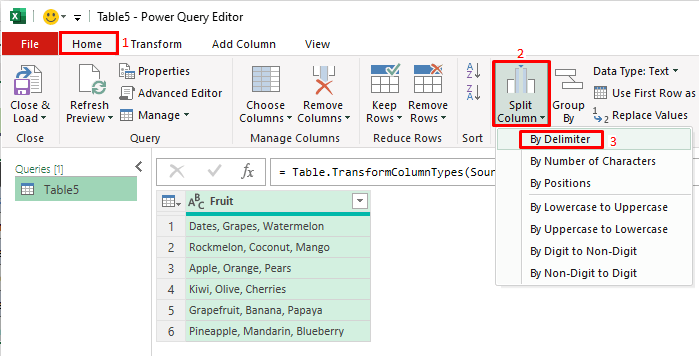
- ਉਸ ਤੋਂ ਬਾਅਦ, ਡਿਲੀਮੀਟਰ ਦੁਆਰਾ ਸਪਲਿਟ ਕਾਲਮ ਡਾਇਲਾਗ ਦਿਖਾਈ ਦਿੰਦਾ ਹੈ। ਸੀਮਾਂਚਕ ਚੁਣੋ ਜਾਂ ਦਰਜ ਕਰੋ ਵਿੱਚੋਂ ਕੌਮਾ ਚੁਣੋ ਅਤੇ ਠੀਕ ਹੈ ਦਬਾਓ (ਸਕਰੀਨਸ਼ਾਟ ਦੇਖੋ)।
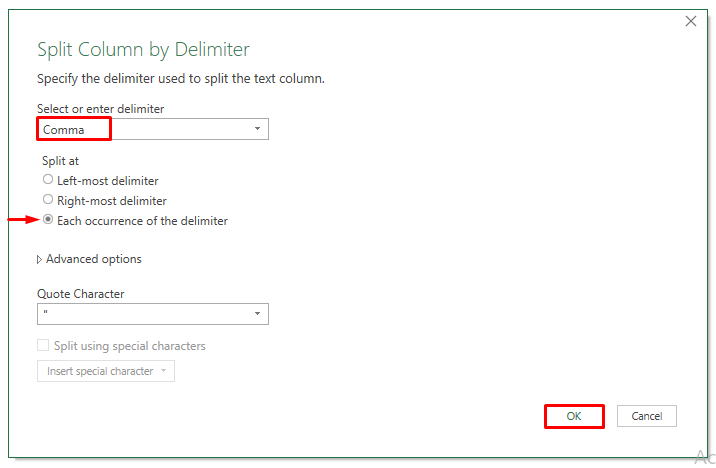
- ਨਤੀਜੇ ਵਜੋਂ, ਐਕਸਲ ਹੇਠਾਂ ਦਿੱਤੇ ਅਨੁਸਾਰ ਸਾਰਣੀ ਨੂੰ 3 ਕਾਲਮਾਂ ਵਿੱਚ ਵੰਡਦਾ ਹੈ। ਹੁਣ, ਪਾਵਰ ਕਿਊਰੀ ਐਡੀਟਰ ਨੂੰ ਬੰਦ ਕਰਨ ਲਈ, ਹੋਮ > ਬੰਦ ਕਰੋ & ਲੋਡ > ਬੰਦ ਕਰੋ & ਲੋਡ .
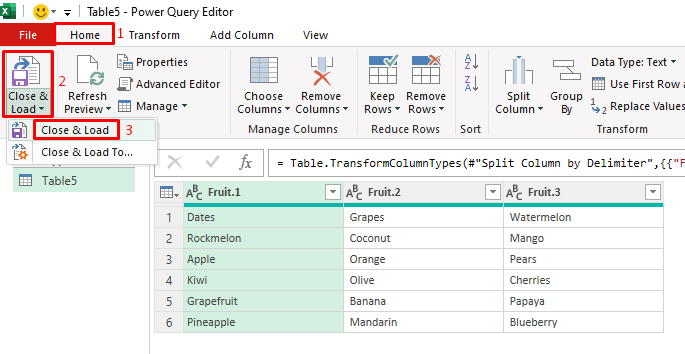
- ਅੰਤ ਵਿੱਚ, ਇਹ ਆਖਰੀ ਨਤੀਜਾ ਹੈ ਜੋ ਅਸੀਂ ਪ੍ਰਾਪਤ ਕਰਦੇ ਹਾਂ। ਸਾਰੇ ਕਾਮੇ ਨਾਲ ਵੱਖ ਕੀਤੇ ਡੇਟਾ ਨੂੰ ਇੱਕ ਸਾਰਣੀ ਦੇ 3 ਕਾਲਮਾਂ ਵਿੱਚ ਵੰਡਿਆ ਜਾਂਦਾ ਹੈ।
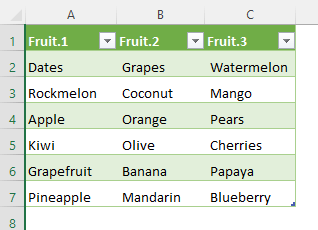
ਹੋਰ ਪੜ੍ਹੋ: ਡੇਟਾ ਨੂੰ ਕਿਵੇਂ ਵੰਡਿਆ ਜਾਵੇ Excel ਵਿੱਚ ਇੱਕ ਤੋਂ ਵੱਧ ਕਾਲਮ
2.2. ਡਾਟੇ ਨੂੰ ਕਤਾਰਾਂ ਵਿੱਚ ਵੰਡੋ
ਇੱਥੇ, ਮੈਂ ਐਕਸਲ ਪਾਵਰ ਕਿਊਰੀ ਦੀ ਵਰਤੋਂ ਕਰਕੇ ਕਾਮੇ ਨਾਲ ਵੱਖ ਕੀਤੇ ਮੁੱਲਾਂ ਨੂੰ ਕਈ ਕਤਾਰਾਂ ਵਿੱਚ ਵੰਡਾਂਗਾ।
ਪੜਾਅ:
- ਸਾਡੇ ਕੋਲ ਸੈੱਲ B5 & ਵਿੱਚ ਕਾਮੇ ਨਾਲ ਵੱਖ ਕੀਤੇ ਫਲ ਹਨ। C5 । ਇਹਨਾਂ ਮੁੱਲਾਂ 'ਤੇ ਪਾਵਰ ਕਿਊਰੀ ਲਾਗੂ ਕਰਨ ਲਈ, ਸੈਲ B5 ਜਾਂ C5 'ਤੇ ਕਲਿੱਕ ਕਰੋ, ਅਤੇ ਸਾਰਣੀ ਤੋਂ ਡੇਟਾ > 'ਤੇ ਜਾਓ। /ਰੇਂਜ ।
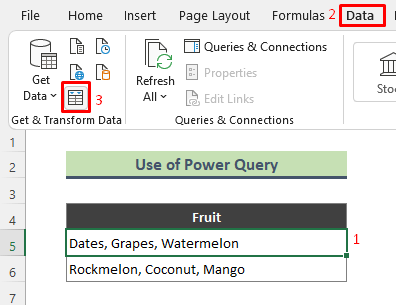
- ਅੱਗੇ, ਟੇਬਲ ਬਣਾਓ ਡਾਇਲਾਗ ਦਿਖਾਈ ਦੇਵੇਗਾ, ਟੇਬਲ ਰੇਂਜ ਦੀ ਜਾਂਚ ਕਰੋ, ਅਤੇ ਦਬਾਓ ਠੀਕ ਹੈ । ਨਤੀਜੇ ਵਜੋਂ, ਹੇਠਾਂ ਦਿੱਤੀ ਸਾਰਣੀ ਪਾਵਰ ਕਿਊਰੀ ਐਡੀਟਰ ਵਿੰਡੋ ਵਿੱਚ ਬਣਾਈ ਜਾਵੇਗੀ।
- ਫਿਰ ਟੇਬਲ ਚੁਣੋ, ਹੋਮ > ਸਪਲਿਟ 'ਤੇ ਜਾਓ।ਕਾਲਮ > ਡਿਲੀਮੀਟਰ ਦੁਆਰਾ ।
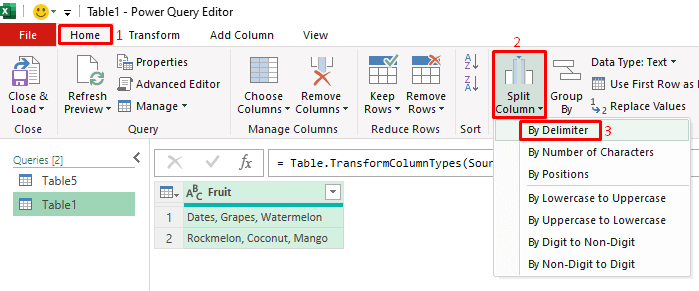
- ਹੁਣ ਡਿਲੀਮੀਟਰ ਦੁਆਰਾ ਕਾਲਮ ਵੰਡੋ ਡਾਇਲਾਗ ਦਿਖਾਈ ਦਿੰਦਾ ਹੈ। ਡਿਲੀਮੀਟਰ ਚੁਣੋ ਜਾਂ ਦਰਜ ਕਰੋ ਭਾਗ ਤੋਂ ਕੌਮਾ ਚੁਣੋ, ਐਡਵਾਂਸਡ ਵਿਕਲਪਾਂ 'ਤੇ ਜਾਓ, ਅਤੇ ਫੀਲਡ ਤੋਂ ਕਤਾਰਾਂ 'ਤੇ ਕਲਿੱਕ ਕਰੋ: ਸਪਲਿਟ ਵਿੱਚ । ਜਦੋਂ ਤੁਸੀਂ ਪੂਰਾ ਕਰ ਲੈਂਦੇ ਹੋ ਤਾਂ OK ਦਬਾਓ।
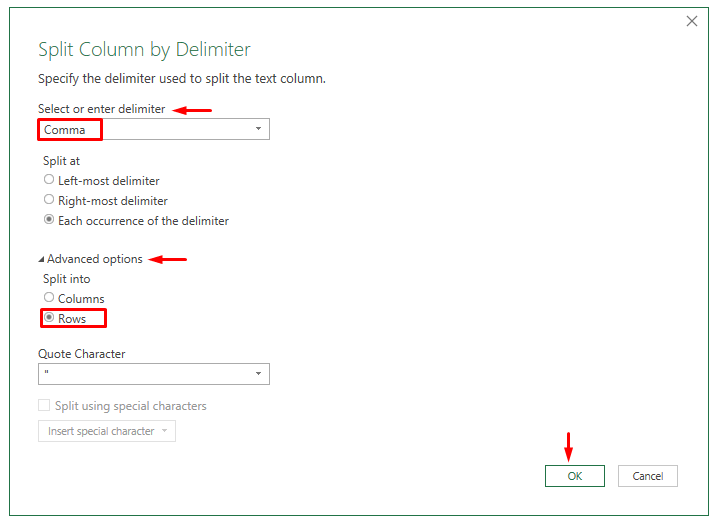
- OK ਦਬਾਉਣ 'ਤੇ, ਸਾਨੂੰ ਹੇਠਾਂ ਦਿੱਤੀ ਆਉਟਪੁੱਟ ਮਿਲੇਗੀ। . ਘਰ 'ਤੇ ਜਾਓ > ਬੰਦ ਕਰੋ & ਲੋਡ ਕਰੋ > ਬੰਦ ਕਰੋ & ਐਕਸਲ ਵਰਕਸ਼ੀਟ 'ਤੇ ਨਤੀਜਾ ਪ੍ਰਦਰਸ਼ਿਤ ਕਰਨ ਲਈ ਲੋਡ ਕਰੋ।
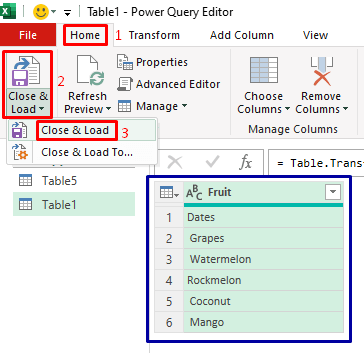
- ਆਖ਼ਰਕਾਰ, ਹੇਠਾਂ ਦਿੱਤਾ ਗਿਆ ਅੰਤਮ ਨਤੀਜਾ ਹੈ ਜੋ ਸਾਨੂੰ ਮਿਲਿਆ ਹੈ। ਕਾਮੇ ਨਾਲ ਵੱਖ ਕੀਤੇ ਸਾਰੇ ਮੁੱਲ 2 ਤੋਂ 7 ਕਤਾਰਾਂ ਵਿੱਚ ਵੰਡੇ ਗਏ ਹਨ।
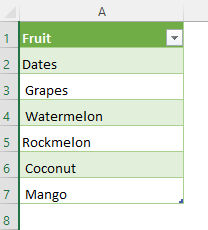
3. ਖੱਬੇ, ਸੱਜੇ ਨੂੰ ਜੋੜੋ , MID, FIND & ਕਾਮੇ ਤੋਂ ਵੱਖ ਕੀਤੇ ਮੁੱਲਾਂ ਨੂੰ ਕਾਲਮਾਂ ਵਿੱਚ ਵੰਡਣ ਲਈ LEN ਫੰਕਸ਼ਨ
ਅਸੀਂ ਕਾਮਿਆਂ ਦੁਆਰਾ ਵੱਖ ਕੀਤੇ ਡੇਟਾ ਨੂੰ ਮਲਟੀਪਲ ਕਾਲਮਾਂ ਵਿੱਚ ਵੰਡਣ ਲਈ ਐਕਸਲ ਫੰਕਸ਼ਨਾਂ ਦੀ ਵਰਤੋਂ ਕਰ ਸਕਦੇ ਹਾਂ। ਮੂਲ ਰੂਪ ਵਿੱਚ, ਅਸੀਂ ਇੱਕ ਡੀਲੀਮੀਟਰ (ਕਾਮਾ, ਸਪੇਸ, ਸੈਮੀਕੋਲਨ) ਦੇ ਅਧਾਰ ਤੇ ਐਕਸਲ ਫੰਕਸ਼ਨਾਂ ਦੇ ਸੰਜੋਗਾਂ ਦੀ ਵਰਤੋਂ ਕਰਕੇ ਵੱਖ-ਵੱਖ ਕਾਲਮਾਂ ਵਿੱਚ ਡੇਟਾ ਦੇ ਭਾਗਾਂ ਨੂੰ ਐਕਸਟਰੈਕਟ ਕਰ ਸਕਦੇ ਹਾਂ। ਇਸ ਵਿਧੀ ਵਿੱਚ, ਮੈਂ ਕਾਲਮ B ਵਿੱਚ ਸਥਿਤ ਇੱਕ ਨਿਰੰਤਰ ਟੈਕਸਟ ਸਤਰ ਤੋਂ 3 ਸਥਿਤੀਆਂ ਤੋਂ ਡੇਟਾ ਕੱਢਾਂਗਾ ਅਤੇ ਉਹਨਾਂ ਨੂੰ ਕਈ ਕਾਲਮਾਂ ਵਿੱਚ ਰੱਖਾਂਗਾ।
3.1. ਪਹਿਲਾ ਸ਼ਬਦ ਲੱਭੋ
ਸ਼ੁਰੂ ਵਿੱਚ, ਮੈਂ ਖੱਬੇ ਅਤੇ ਲੱਭੋ ਫੰਕਸ਼ਨਾਂ ਦੀ ਵਰਤੋਂ ਕਰਕੇ ਨਿਰੰਤਰ ਟੈਕਸਟ ਸਤਰ ਵਿੱਚੋਂ ਪਹਿਲਾ ਸ਼ਬਦ ਕੱਢਾਂਗਾ।
ਕਦਮ:
- ਸੈੱਲ C5 ਵਿੱਚ ਹੇਠਾਂ ਦਿੱਤੇ ਫਾਰਮੂਲੇ ਨੂੰ ਟਾਈਪ ਕਰੋ ਅਤੇ ਦਬਾਓ ਕੀਬੋਰਡ ਤੋਂ ਐਂਟਰ ਕਰੋ।
=LEFT(B5,FIND(",", B5)-1) 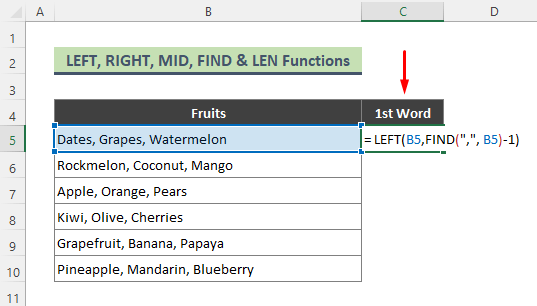
- ਐਂਟਰ ਕਰਨ 'ਤੇ ਫਾਰਮੂਲਾ, ਐਕਸਲ ' ਤਾਰੀਖਾਂ ' ਵਾਪਸ ਕਰੇਗਾ ਜੋ ਕਿ ਸੈਲ B5 ਦਾ ਪਹਿਲਾ ਸ਼ਬਦ ਹੈ।
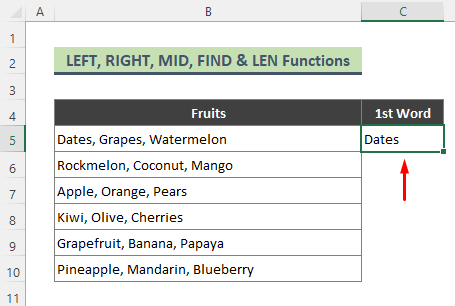
ਇੱਥੇ, FIND ਫੰਕਸ਼ਨ 1st ਕਾਮਾ ਦੀ ਸਥਿਤੀ ਵਾਪਸ ਕਰਦਾ ਹੈ। ਫਿਰ LEFT ਫੰਕਸ਼ਨ ਪਹਿਲੇ ਕਾਮੇ ਤੋਂ ਪਹਿਲਾਂ ਪਹਿਲੇ ਸ਼ਬਦ ਨੂੰ ਕੱਢਦਾ ਹੈ।
3.2. ਦੂਜਾ ਸ਼ਬਦ ਐਕਸਟਰੈਕਟ ਕਰੋ
ਹੁਣ, ਮੈਂ ਸੈਲ B5 ਤੋਂ ਦੂਜੇ ਸ਼ਬਦ ਨੂੰ ਐਕਸਟਰੈਕਟ ਕਰਨ ਲਈ MID ਅਤੇ FIND ਫੰਕਸ਼ਨਾਂ ਦੇ ਸੁਮੇਲ ਦੀ ਵਰਤੋਂ ਕਰਾਂਗਾ।
ਸਟੈਪਸ:
- ਸੈੱਲ D5 ਵਿੱਚ ਹੇਠਾਂ ਦਿੱਤੇ ਫਾਰਮੂਲੇ ਨੂੰ ਟਾਈਪ ਕਰੋ ਅਤੇ ਐਂਟਰ ਦਬਾਓ।
=MID(B5,FIND(",",B5)+1,FIND(",",B5,FIND(",",B5)+1)-FIND(",",B5)-1) 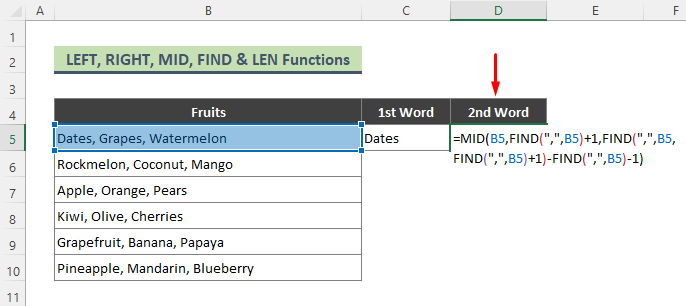
- ਨਤੀਜੇ ਵਜੋਂ, ਉਪਰੋਕਤ ਫਾਰਮੂਲਾ ਅੰਗੂਰ ਵਾਪਸ ਕਰਦਾ ਹੈ; ਸੈੱਲ B5 ਦਾ ਦੂਸਰਾ ਸ਼ਬਦ।
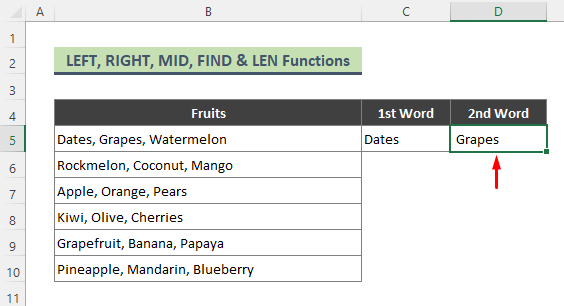
ਇੱਥੇ, MID ਫੰਕਸ਼ਨ ਵਾਪਸ ਕਰਦਾ ਹੈ ਸੈੱਲ B5 ਦੀ ਟੈਕਸਟ ਸਤਰ ਦੇ ਮੱਧ ਤੋਂ ਅੱਖਰ। ਅਤੇ FIND ਫੰਕਸ਼ਨ ਸੈੱਲ B5 ਵਿੱਚ 2nd ਸਟ੍ਰਿੰਗ ਦੀ ਸਥਿਤੀ ਵਾਪਸ ਕਰਦਾ ਹੈ।
3.3. ਤੀਜਾ ਸ਼ਬਦ ਲੱਭੋ
ਮੰਨ ਲਓ, ਮੈਂ ਕਾਮੇ ਦੀ ਸਥਿਤੀ ਦੇ ਆਧਾਰ 'ਤੇ ਸੈੱਲ B5 ਤੋਂ ਤੀਜਾ ਸ਼ਬਦ ਕੱਢਾਂਗਾ। ਤੀਜਾ ਸ਼ਬਦ ਐਕਸਟਰੈਕਟ ਕਰਦੇ ਸਮੇਂ, ਮੈਂ RIGHT , LEN , ਅਤੇ FIND ਫੰਕਸ਼ਨਾਂ ਦੀ ਵਰਤੋਂ ਕਰਾਂਗਾ।
ਪੜਾਅ:
- ਸੈੱਲ D5 ਵਿੱਚ ਹੇਠਾਂ ਦਿੱਤੇ ਫਾਰਮੂਲੇ ਨੂੰ ਟਾਈਪ ਕਰੋ। ਫਿਰ Enter ਦਬਾਓ।
=RIGHT(B5, LEN(B5)-FIND(",", B5,FIND(",",B5)+1)) 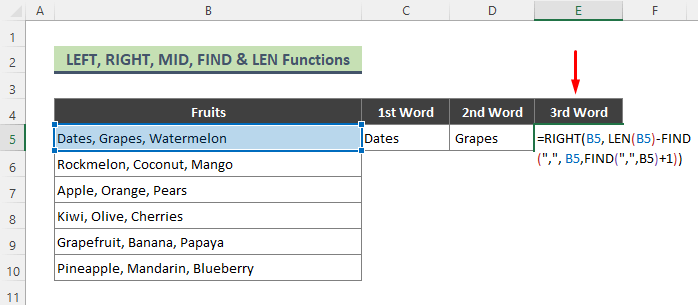
- ਇੱਕ ਵਾਰ ਜਦੋਂ ਤੁਸੀਂ ਦਬਾਓ ਐਂਟਰ , ਐਕਸਲ ਵਾਪਸ ਆ ਜਾਵੇਗਾ ਤਰਬੂਜ ਜੋ ਕਿ ਤੀਜਾ ਹੈ ਸੈੱਲ B5 ਵਿੱਚ ਸਾਡੇ ਨਿਰੰਤਰ ਡੇਟਾ ਦਾ ਸ਼ਬਦ।
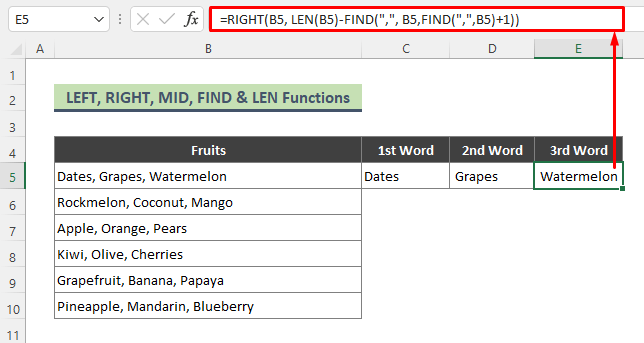
ਇੱਥੇ, LEN ਫੰਕਸ਼ਨ ਲੰਬਾਈ ਵਾਪਸ ਕਰਦਾ ਹੈ ਸੈਲ B5 ਦਾ। ਫਿਰ FIND ਫੰਕਸ਼ਨ ਸੈਲ B5 ਵਿੱਚ ਕਾਮੇ ਦੀ ਸਥਿਤੀ ਵਾਪਸ ਕਰਦਾ ਹੈ। ਬਾਅਦ ਵਿੱਚ, FIND ਅਤੇ LEN ਫੰਕਸ਼ਨ ਦੇ ਨਤੀਜੇ ਦੇ ਆਧਾਰ 'ਤੇ RIGHT ਫੰਕਸ਼ਨ ਸੈਲ B5 ਤੋਂ ਸਭ ਤੋਂ ਸੱਜੇ ਸ਼ਬਦ ਨੂੰ ਕੱਢਦਾ ਹੈ।
- ਜਿਵੇਂ ਕਿ ਮੈਨੂੰ ਪਹਿਲੀ ਕਤਾਰ ਲਈ ਸਾਰੇ 1st , 2nd , ਅਤੇ 3rd ਸ਼ਬਦ ਵੱਖ-ਵੱਖ ਕਾਲਮਾਂ ਵਿੱਚ ਪ੍ਰਾਪਤ ਹੋਏ ਹਨ, ਹੁਣ ਮੈਂ ਪ੍ਰਾਪਤ ਕਰਨ ਦੀ ਕੋਸ਼ਿਸ਼ ਕਰਾਂਗਾ। ਬਾਕੀ ਕਤਾਰਾਂ ਲਈ ਇੱਕ ਸਮਾਨ ਨਤੀਜਾ। ਅਜਿਹਾ ਕਰਨ ਲਈ, ਰੇਂਜ C5:D5 ਚੁਣੋ ਅਤੇ ਫਿਲ ਹੈਂਡਲ ( + ) ਟੂਲ ਦੀ ਵਰਤੋਂ ਕਰੋ।
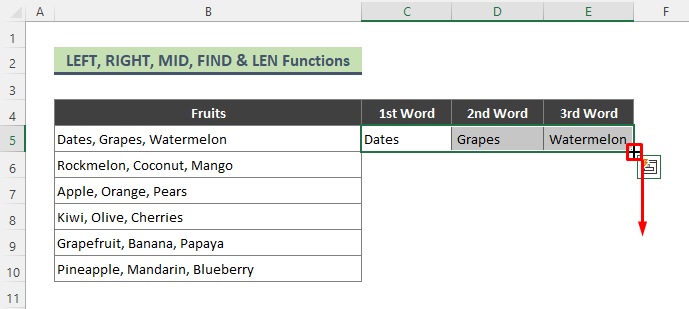
- ਆਖ਼ਰਕਾਰ, ਇਹ ਅੰਤਿਮ ਨਤੀਜਾ ਹੈ ਜੋ ਅਸੀਂ ਪ੍ਰਾਪਤ ਕਰਾਂਗੇ।
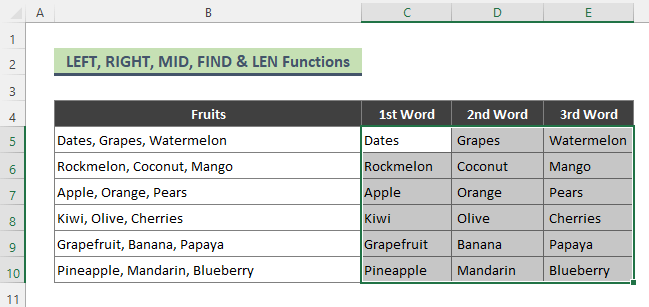
4. ਕਾਲਮਾਂ ਵਿੱਚ ਕਾਮੇ ਤੋਂ ਵੱਖ ਕੀਤੇ ਮੁੱਲਾਂ ਨੂੰ ਵੰਡਣ ਲਈ ਐਕਸਲ VBA ਜਾਂ ਕਤਾਰਾਂ
4.1. VBA ਨੂੰ ਕਾਲਮਾਂ ਵਿੱਚ ਵੰਡਣ ਲਈ ਮੁੱਲ
ਤੁਸੀਂ ਇੱਕ ਸਧਾਰਨ VBA ਕੋਡ ਦੀ ਵਰਤੋਂ ਕਰਕੇ ਇੱਕ ਕਾਮੇ ਨਾਲ ਵੱਖ ਕੀਤੇ ਡੇਟਾ ਨੂੰ ਕਈ ਕਾਲਮਾਂ ਵਿੱਚ ਵੰਡ ਸਕਦੇ ਹੋ।
ਪੜਾਅ:
- ਪਹਿਲਾਂ, ਵਰਕਸ਼ੀਟ 'ਤੇ ਜਾਓ ਜਿੱਥੇ ਤੁਸੀਂ ਡੇਟਾ ਨੂੰ ਵੰਡਣਾ ਚਾਹੁੰਦੇ ਹੋ। ਅੱਗੇ, ਸ਼ੀਟ ਦੇ ਨਾਮ 'ਤੇ ਸੱਜਾ-ਕਲਿਕ ਕਰੋ ਅਤੇ VBA ਵਿੰਡੋ ਲਿਆਉਣ ਲਈ ਕੋਡ ਦੇਖੋ 'ਤੇ ਕਲਿੱਕ ਕਰੋ।
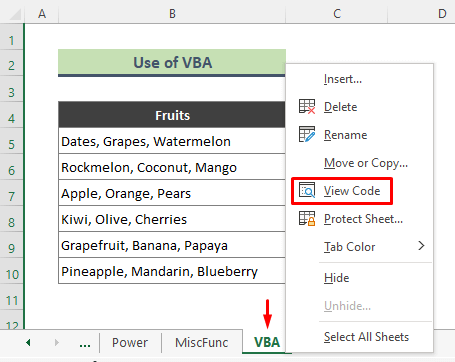
- ਫਿਰ ਹੇਠਾਂ ਦਿੱਤੇ ਕੋਡ ਨੂੰ ਮੋਡੀਊਲ ਵਿੱਚ ਟਾਈਪ ਕਰੋ ਅਤੇ F5 ਕੁੰਜੀ ਦੀ ਵਰਤੋਂ ਕਰਕੇ ਚਲਾਓ ਕੋਡ।
3522
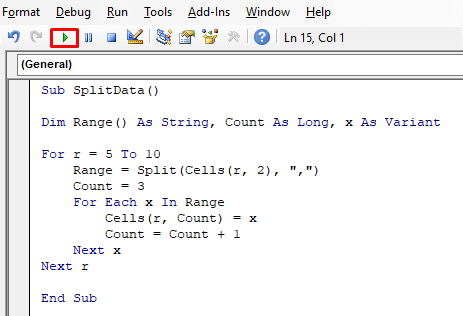
ਇੱਥੇ ' r ' ਉਹਨਾਂ ਕਤਾਰਾਂ ਨੂੰ ਦਰਸਾਉਂਦਾ ਹੈ ਜਿਸ ਵਿੱਚ ਡੇਟਾ ਹੁੰਦਾ ਹੈ। ਦੂਜੇ ਪਾਸੇ, ' Count=3 ' ਕਾਲਮ C ਨੂੰ ਦਰਸਾਉਂਦਾ ਹੈ, ਜੋ ਕਿਸਪਲਿਟ ਡੇਟਾ ਨੂੰ ਪ੍ਰਦਰਸ਼ਿਤ ਕਰਨ ਲਈ ਪਹਿਲਾ ਕਾਲਮ।
- ਇੱਕ ਵਾਰ ਜਦੋਂ ਤੁਸੀਂ ਕੋਡ ਚਲਾ ਲੈਂਦੇ ਹੋ, ਕਾਲਮ B ਵਿੱਚ ਕਾਮਿਆਂ ਨਾਲ ਵੱਖ ਕੀਤਾ ਡੇਟਾ ਕਾਲਮ C , <1 ਵਿੱਚ ਵੰਡਿਆ ਜਾਂਦਾ ਹੈ।>D , ਅਤੇ E ਹੇਠਾਂ ਦਿੱਤੇ ਅਨੁਸਾਰ:
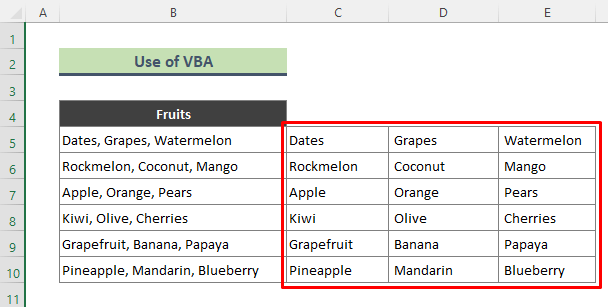
4.2. ਮੁੱਲਾਂ ਨੂੰ ਕਤਾਰਾਂ ਵਿੱਚ ਵੰਡਾਂਗਾ
ਹੁਣ ਮੈਂ ਐਕਸਲ VBA ਦੀ ਵਰਤੋਂ ਕਰਕੇ ਕਾਮੇ ਨਾਲ ਵੱਖ ਕੀਤੇ ਮੁੱਲਾਂ ਨੂੰ ਵੱਖ-ਵੱਖ ਕਤਾਰਾਂ ਵਿੱਚ ਵੰਡਾਂਗਾ। ਕੰਮ ਕਰਨ ਲਈ ਹੇਠਾਂ ਦਿੱਤੇ ਕਦਮਾਂ ਦੀ ਪਾਲਣਾ ਕਰੋ।
ਕਦਮ:
- ਪਹਿਲਾਂ, ਵਰਕਸ਼ੀਟ 'ਤੇ ਜਾਓ ਜਿੱਥੇ ਤੁਹਾਡੇ ਕੋਲ ਡੇਟਾ ਹੈ, ਅਤੇ ਇਸ 'ਤੇ ਸੱਜਾ-ਕਲਿਕ ਕਰੋ ਕੋਡ ਦੇਖੋ ।
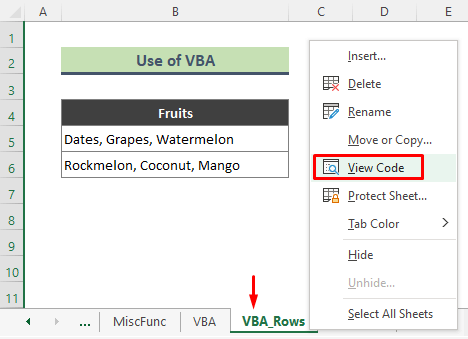
- ਨਤੀਜੇ ਵਜੋਂ, VBA ਵਿੰਡੋ ਦਿਖਾਈ ਦਿੰਦੀ ਹੈ। ਹੇਠਾਂ ਦਿੱਤੇ ਕੋਡ ਨੂੰ ਮੋਡਿਊਲ ਵਿੱਚ ਲਿਖੋ ਅਤੇ ਕੀਬੋਰਡ ਉੱਤੇ F5 ਦਬਾ ਕੇ ਕੋਡ ਨੂੰ ਰਿੰਨ ਕਰੋ।
5016
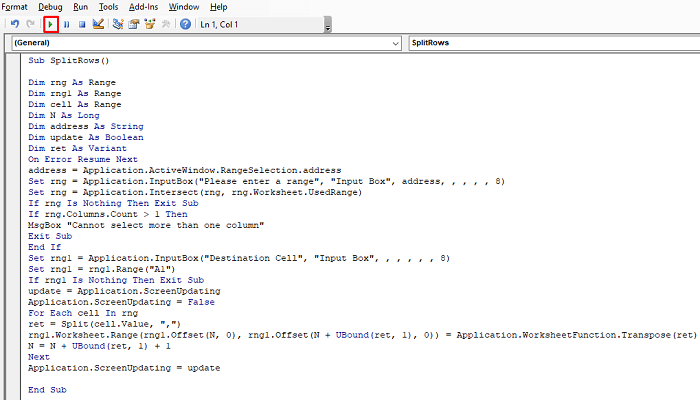
- ਹੁਣ ਜਦੋਂ ਤੁਸੀਂ ਕੋਡ ਚਲਾਓਗੇ ਤਾਂ ਹੇਠਾਂ ਦਿੱਤਾ ਇਨਪੁਟ ਬਾਕਸ ਦਿਖਾਈ ਦੇਵੇਗਾ, ਹੇਠਾਂ ਦਿੱਤੀ ਡਾਟਾ ਰੇਂਜ ਦਿਓ, ਅਤੇ ਠੀਕ ਹੈ ਦਬਾਓ।
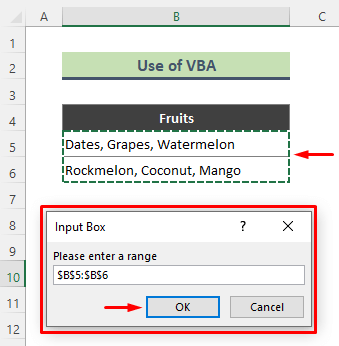
- ਨਤੀਜੇ ਵਜੋਂ, ਇੱਕ ਹੋਰ ਇਨਪੁਟ ਬਾਕਸ ਦਿਖਾਈ ਦੇਵੇਗਾ। ਉੱਥੇ ਡੈਸਟੀਨੇਸ਼ਨ ਸੈੱਲ ਪਾਓ ਅਤੇ OK ਦਬਾਓ।
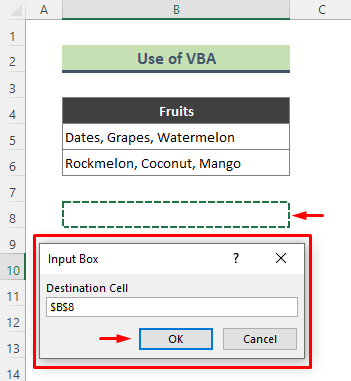
- ਅੰਤ ਵਿੱਚ, ਸਾਨੂੰ ਹੇਠਾਂ ਦਿੱਤੀ ਆਉਟਪੁੱਟ ਮਿਲੇਗੀ। ਸਾਡੇ ਡੇਟਾਸੈਟ ਦੇ ਸਾਰੇ ਕਾਮੇ ਨਾਲ ਵੱਖ ਕੀਤੇ ਮੁੱਲ ਕਤਾਰਾਂ 8 ਤੋਂ 13 ਵਿੱਚ ਵੰਡੇ ਗਏ ਹਨ।
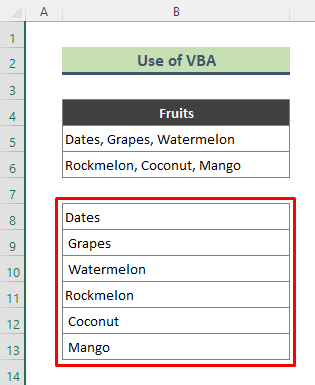
5. ਵਰਤੋਂ ਕਾਮੇ ਨਾਲ ਵੱਖ ਕੀਤੇ ਮੁੱਲਾਂ ਨੂੰ ਵੱਖ-ਵੱਖ ਕਾਲਮਾਂ ਵਿੱਚ ਵੰਡਣ ਲਈ ਐਕਸਲ ਫਲੈਸ਼ ਫਿਲ
ਅਸੀਂ ਕਾਮੇ ਨਾਲ ਵੱਖ ਕੀਤੇ ਡੇਟਾ ਦੇ ਇੱਕ ਹਿੱਸੇ ਨੂੰ ਇੱਕ ਵੱਖਰੇ ਕਾਲਮ ਵਿੱਚ ਟਾਈਪ ਕਰ ਸਕਦੇ ਹਾਂ ਅਤੇ ਫਿਰ ਬਾਕੀ ਨੂੰ ਪ੍ਰਾਪਤ ਕਰਨ ਲਈ ਫਲੈਸ਼ ਫਿਲ ਵਿਸ਼ੇਸ਼ਤਾ ਨੂੰ ਲਾਗੂ ਕਰ ਸਕਦੇ ਹਾਂ। ਉਸੇ ਪੈਟਰਨ ਦਾ ਡਾਟਾ।
ਪੜਾਅ:
- ਸੈਲ C5 ਵਿੱਚ ' ਤਰੀਕ ' ਟਾਈਪ ਕਰੋ।ਬਾਅਦ ਵਿੱਚ, ਜਦੋਂ ਤੁਸੀਂ ਸੈੱਲ C6 ਵਿੱਚ ' R ' ਟਾਈਪ ਕਰਨਾ ਸ਼ੁਰੂ ਕਰਦੇ ਹੋ, ਤਾਂ ਐਕਸਲ ਸਮਝਦਾ ਹੈ ਕਿ ਮੈਨੂੰ ਸਾਰੀਆਂ ਕਤਾਰਾਂ ਵਿੱਚੋਂ ਪਹਿਲੀ ਸਥਿਤੀ ਵਿੱਚ ਫਲ ਚਾਹੀਦਾ ਹੈ।
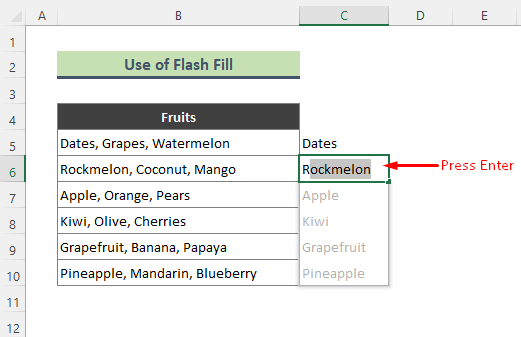
- ਹੇਠਾਂ ਦਿੱਤੇ ਨਤੀਜੇ ਪ੍ਰਾਪਤ ਕਰਨ ਲਈ ਬਸ Enter ਦਬਾਓ। ਹੁਣ ਤੁਸੀਂ ਹੋਰ ਕਾਮੇ ਨਾਲ ਵੱਖ ਕੀਤੇ ਮੁੱਲਾਂ ਨੂੰ ਕਈ ਕਾਲਮਾਂ ਵਿੱਚ ਵੰਡਣ ਲਈ ਇਸ ਸਮਾਨ ਵਿਧੀ ਨੂੰ ਲਾਗੂ ਕਰ ਸਕਦੇ ਹੋ।
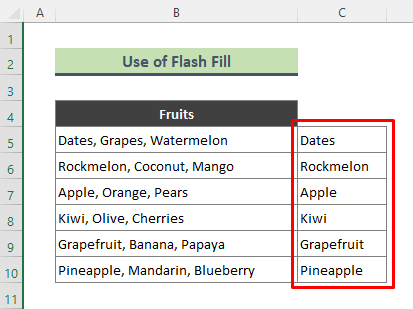
ਸਿੱਟਾ
ਉਪਰੋਕਤ ਲੇਖ ਵਿੱਚ, ਮੇਰੇ ਕੋਲ ਹੈ ਕਾਮੇ ਨਾਲ ਵੱਖ ਕੀਤੇ ਮੁੱਲਾਂ ਨੂੰ ਕਤਾਰਾਂ ਜਾਂ ਕਾਲਮਾਂ ਵਿੱਚ ਐਕਸਲ ਵਿੱਚ ਵਿਸਤ੍ਰਿਤ ਰੂਪ ਵਿੱਚ ਵੰਡਣ ਲਈ ਕਈ ਤਰੀਕਿਆਂ ਬਾਰੇ ਚਰਚਾ ਕਰਨ ਦੀ ਕੋਸ਼ਿਸ਼ ਕੀਤੀ। ਉਮੀਦ ਹੈ, ਇਹ ਤਰੀਕੇ ਅਤੇ ਵਿਆਖਿਆ ਤੁਹਾਡੀਆਂ ਸਮੱਸਿਆਵਾਂ ਨੂੰ ਹੱਲ ਕਰਨ ਲਈ ਕਾਫੀ ਹੋਵੇਗੀ। ਕਿਰਪਾ ਕਰਕੇ ਮੈਨੂੰ ਦੱਸੋ ਜੇਕਰ ਤੁਹਾਡੇ ਕੋਈ ਸਵਾਲ ਹਨ।

